电脑黑屏怎么办,详细教您电脑出现黑屏怎么办
- 分类:win8 发布时间: 2018年04月14日 09:27:19
平时使用电脑的时候,常常会遇到电脑黑屏的故障。电脑突然黑屏对于新手来说往往会措手不及,那么电脑黑屏是什么原因导致的呢?电脑出现黑屏现象,可能是由于硬件老化,主板出现问题或者是感染了某种病毒。下面,小编就来跟大家聊聊电脑出现黑屏的解决方法。
电脑黑屏是比较容易出现的现象,尤其在一些较老的电脑或组装电脑中。而遇到的时候大多数人都手足无措,严重影响了电脑的使用,那么这种烦人的情况该怎么解决?下面,小编给大家讲解电脑出现黑屏的处理方法。
电脑出现黑屏怎么办
一、检查电脑部件是否安插入牢靠
首先请检查显示器电缆是否牢固可靠地插入到主机接口中,然后再检查显卡与主板I/O插槽之间的接触是否良好。如有必要,请将显卡取下,重新安插一次,确保安插到位,接触良好。
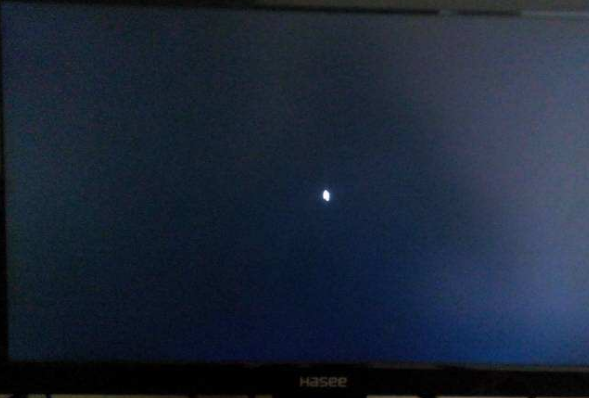
电脑黑屏电脑图解-1
二、确认显示器是否损坏
如果显示器和显卡安装牢靠,那么请换一台确认正常的显示器试一试。如果不再黑屏,那么原因是显示器可能损坏了。

出现黑屏电脑图解-2
三、确认风扇是否有问题
如果显示器未损坏,请进一步检查CPU风扇是否运转。如运转,可用万用表测量电压输出是否正常为±12V、±15V,若不正常可以换一个电源试一试。

电脑黑屏电脑图解-3
四、检测CPU、显卡和内存条
如仍出现黑屏,则可将除CPU、显卡、内存条之外的所有组件取下,然后加电启动电脑。如果内存有故障,应会有报警声。如果不是内存原因,请换一个正常的CPU,开机重新检测。如仍出现黑屏,则只能换一个主板了,问题也应该出现在主板上。

电脑黑屏电脑图解-4
以上就是电脑出现黑屏的处理方法。
猜您喜欢
- vba是什么,详细教您怎样使用Excel vba..2018/09/11
- 电脑装32位还是64位系统2019/06/19
- 教你如何清理电脑内存2019/05/31
- 解答电脑虚拟内存怎么设置..2019/01/14
- ipad充不进电,详细教您ipad充不进电怎..2018/07/23
- bios中英文对照表,详细教您BIOS中英文..2018/06/23
相关推荐
- U盘雨林木风W764重装系统方法.. 2016-11-27
- 无线鼠标没反应,详细教您无线鼠标没反.. 2018-08-20
- 小编教你windows10图标设置 2017-08-26
- 笔记本usb接口没反应,详细教您解决笔.. 2018-01-22
- 电脑自动重启是什么原因 2020-05-21
- windows7直接安装教程 2016-12-28




 粤公网安备 44130202001059号
粤公网安备 44130202001059号